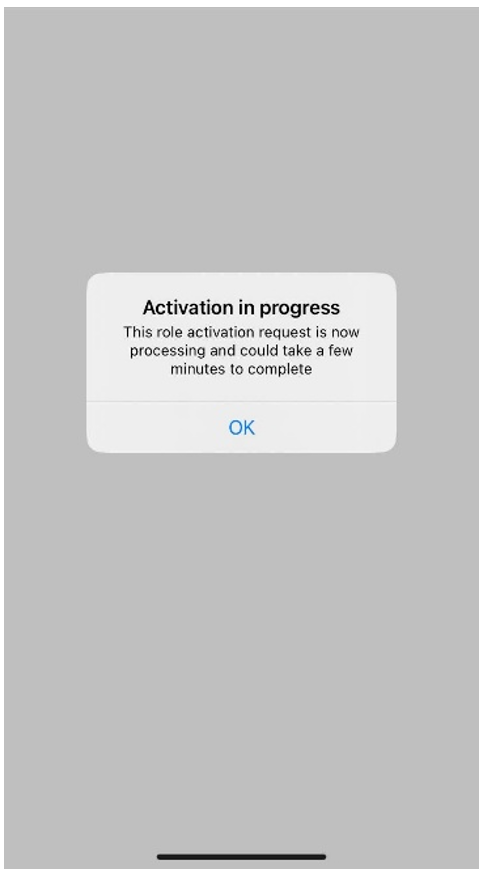使用 Microsoft Entra Privileged Identity Management (PIM),允許 Azure 資源的合格角色成員排程未來日期和時間的啟用。 他們也可以在上限內選取特定的啟用持續時間(由系統管理員設定)。
本文適用於需要在 Privileged Identity Management 中啟用其 Azure 資源角色的成員。
注意
自 2023 年 3 月起,您現在可以在 Azure 入口網站中從 PIM 外部的刀鋒視窗直接啟用指派並檢視您的存取權。 在這裡閱讀更多
重要
啟動角色時,Microsoft Entra PIM 會暫時新增角色的作用中指派。 Microsoft Entra PIM 會在幾秒內建立作用中指派(將使用者指派給角色)。 當停用時(手動或透過啟用時間到期)發生時,Microsoft Entra PIM 也會在幾秒鐘內移除使用中的指派。
應用程式可能會根據用戶擁有的角色提供存取權。 在某些情況下,應用程式存取可能不會立即反映用戶獲指派或移除角色的事實。 如果應用程式先前快取用戶沒有角色的事實 – 當使用者再次嘗試存取應用程式時,可能無法提供存取權。 同樣地,如果應用程式先前快取了使用者具有角色的事實 – 當角色停用時,使用者仍可能會取得存取權。 特定情況取決於應用程式的架構。 對於某些應用程式,註銷和重新登入可能有助於新增或移除存取權。
必要條件
啟動角色
當您需要承擔 Azure 資源角色時,可以使用 Privileged Identity Management 中的 [我的角色] 導覽選項來要求啟用。
注意
PIM 現已可在 Azure 行動裝置應用程式中使用 (iOS |Android) 適用於 Microsoft Entra ID 和 Azure 資源角色。 輕鬆啟用符合資格的指派、針對即將到期的指派要求更新,或檢查擱置要求的狀態。 閱讀下列
以至少 特殊許可權角色管理員身分登入 Microsoft Entra 系統管理中心。
瀏覽至 Identity governance>Privileged Identity Management>[我的角色]。
選取 [Azure 資源角色 以查看您合格 Azure 資源角色的清單。
![[我的角色 - Azure 資源角色] 頁面的螢幕快照。](media/pim-resource-roles-activate-your-roles/resources-my-roles-azure-resources.png)
在 Azure 資源角色 清單中,尋找您想要啟用的角色。
選取 [[啟用] 以開啟 [啟用] 頁面。
![開啟的 [啟動] 窗格的螢幕快照,其中包含範圍、開始時間、持續時間和原因。](media/pim-resource-roles-activate-your-roles/azure-role-eligible-activate.png)
如果您的角色需要多重要素驗證,請選擇 [驗證您的身分識別,再繼續。 您只需要對每個工作階段進行一次驗證。
選取 [驗證我的身分識別,並遵循指示提供額外的安全性驗證。
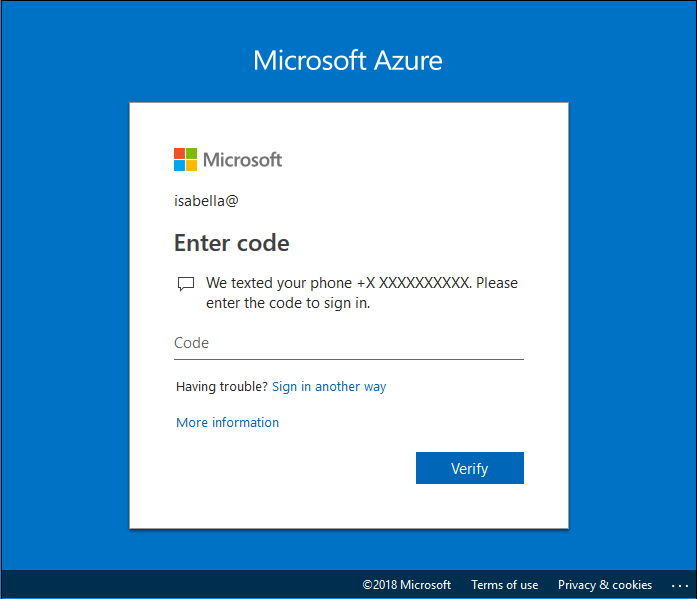
如果您想要指定縮減的範圍,請選取 [範圍] 以開啟 [資源篩選] 窗格。
最佳做法是只要求存取您所需的資源。 在 [資源篩選] 窗格中,您可以指定需要存取的資源群組或資源。
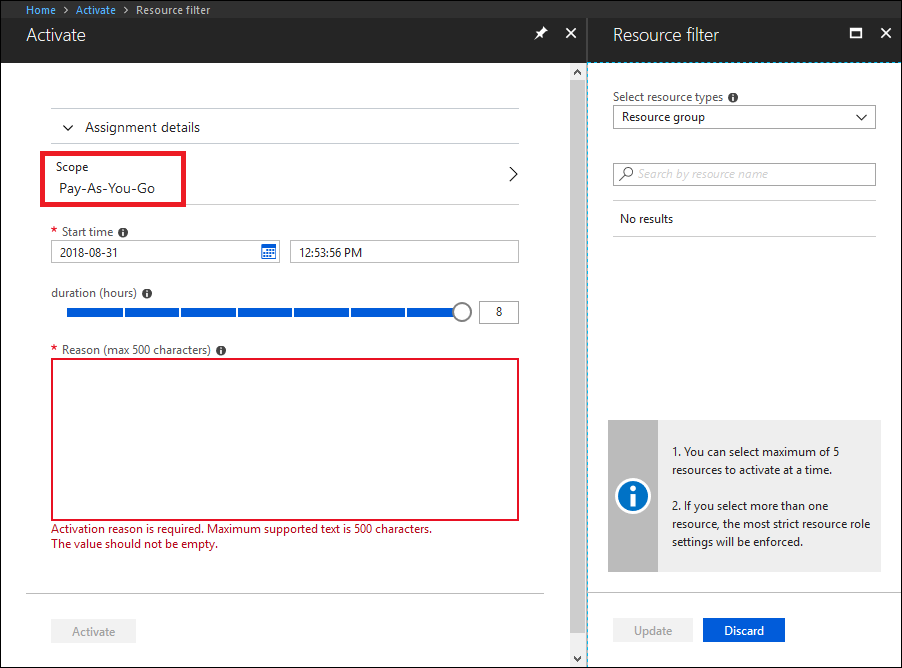
如有必要,請指定自定義啟用開始時間。 成員會在選取的時間之後啟動。
在 [原因] 方塊中,輸入啟用要求的原因。
選取 [啟用]。
注意
如果 角色需要核准 啟用,您的瀏覽器右上角會顯示通知,通知您要求擱置核准。
使用 Azure Resource Manager API 啟動角色
Privileged Identity Management 支援 Azure Resource Manager API 命令來管理 Azure 資源角色,如 PIM ARM API 參考中所述。 如需使用 PIM API 所需的許可權,請參閱 瞭解 Privileged Identity Management API。
若要啟用合格的 Azure 角色指派並取得啟用的存取權,請使用 角色指派排程要求 - 建立 REST API 來建立新的要求,並指定安全性主體、角色定義、requestType = SelfActivate 和範圍。 若要呼叫此 API,您必須在範圍上擁有合格的角色指派。
使用 GUID 工具來產生角色指派標識碼的唯一識別碼。 標識碼的格式為:00000000-0000-0000-0000-00000000000000。
將 PUT 要求中的 {roleAssignmentScheduleRequestName} 取代為角色指派的 GUID 識別符。
如需 Azure 資源管理合格角色的詳細資訊,請參閱 PIM ARM API 教學課程。
這是啟用 Azure 角色合格指派的 HTTP 要求範例。
請求
PUT https://management.azure.com/providers/Microsoft.Subscription/subscriptions/aaaa0a0a-bb1b-cc2c-dd3d-eeeeee4e4e4e/providers/Microsoft.Authorization/roleAssignmentScheduleRequests/{roleAssignmentScheduleRequestName}?api-version=2020-10-01
要求本文
{
"properties": {
"principalId": "aaaaaaaa-bbbb-cccc-1111-222222222222",
"roleDefinitionId": "/subscriptions/aaaa0a0a-bb1b-cc2c-dd3d-eeeeee4e4e4e/providers/Microsoft.Authorization/roleDefinitions/c8d4ff99-41c3-41a8-9f60-21dfdad59608",
"requestType": "SelfActivate",
"linkedRoleEligibilityScheduleId": "b1477448-2cc6-4ceb-93b4-54a202a89413",
"scheduleInfo": {
"startDateTime": "2020-09-09T21:35:27.91Z",
"expiration": {
"type": "AfterDuration",
"endDateTime": null,
"duration": "PT8H"
}
},
"condition": "@Resource[Microsoft.Storage/storageAccounts/blobServices/containers:ContainerName] StringEqualsIgnoreCase 'foo_storage_container'",
"conditionVersion": "1.0"
}
}
回應
狀態代碼:201
{
"properties": {
"targetRoleAssignmentScheduleId": "c9e264ff-3133-4776-a81a-ebc7c33c8ec6",
"targetRoleAssignmentScheduleInstanceId": null,
"scope": "/subscriptions/aaaa0a0a-bb1b-cc2c-dd3d-eeeeee4e4e4e",
"roleDefinitionId": "/subscriptions/aaaa0a0a-bb1b-cc2c-dd3d-eeeeee4e4e4e/providers/Microsoft.Authorization/roleDefinitions/c8d4ff99-41c3-41a8-9f60-21dfdad59608",
"principalId": "aaaaaaaa-bbbb-cccc-1111-222222222222",
"principalType": "User",
"requestType": "SelfActivate",
"status": "Provisioned",
"approvalId": null,
"scheduleInfo": {
"startDateTime": "2020-09-09T21:35:27.91Z",
"expiration": {
"type": "AfterDuration",
"endDateTime": null,
"duration": "PT8H"
}
},
"ticketInfo": {
"ticketNumber": null,
"ticketSystem": null
},
"justification": null,
"requestorId": "a3bb8764-cb92-4276-9d2a-ca1e895e55ea",
"createdOn": "2020-09-09T21:35:27.91Z",
"condition": "@Resource[Microsoft.Storage/storageAccounts/blobServices/containers:ContainerName] StringEqualsIgnoreCase 'foo_storage_container'",
"conditionVersion": "1.0",
"expandedProperties": {
"scope": {
"id": "/subscriptions/aaaa0a0a-bb1b-cc2c-dd3d-eeeeee4e4e4e",
"displayName": "Pay-As-You-Go",
"type": "subscription"
},
"roleDefinition": {
"id": "/subscriptions/aaaa0a0a-bb1b-cc2c-dd3d-eeeeee4e4e4e/providers/Microsoft.Authorization/roleDefinitions/c8d4ff99-41c3-41a8-9f60-21dfdad59608",
"displayName": "Contributor",
"type": "BuiltInRole"
},
"principal": {
"id": "a3bb8764-cb92-4276-9d2a-ca1e895e55ea",
"displayName": "User Account",
"email": "user@my-tenant.com",
"type": "User"
}
}
},
"name": "fea7a502-9a96-4806-a26f-eee560e52045",
"id": "/subscriptions/aaaa0a0a-bb1b-cc2c-dd3d-eeeeee4e4e4e/providers/Microsoft.Authorization/RoleAssignmentScheduleRequests/fea7a502-9a96-4806-a26f-eee560e52045",
"type": "Microsoft.Authorization/RoleAssignmentScheduleRequests"
}
檢視要求的狀態
您可以檢視要啟動之擱置要求的狀態。
取消擱置的要求
如果您不需要啟用需要核准的角色,您可以隨時取消擱置的要求。
開啟 Microsoft Entra Privileged Identity Management。
選擇 [[我的要求]。
針對您想要取消的角色,選取 [取消] 連結
。 When you select Cancel, the request will be canceled. To activate the role again, you will have to submit a new request for activation.![已醒目提示 [取消] 動作的要求清單螢幕快照。](media/pim-resource-roles-activate-your-roles/resources-my-requests-cancel.png)
停用角色指派
啟用角色指派時,您會在 PIM 入口網站中看到角色指派 停用 選項。 此外,您無法在啟用后的五分鐘內停用角色指派。
使用 Azure 入口網站啟用
Privileged Identity Management 角色啟用已整合到 Azure 入口網站內的計費和訪問控制 (AD) 擴充功能中。 訂用帳戶 (計費) 和存取控制 (AD) 的快捷方式可讓您直接從這些刀鋒視窗啟用 PIM 角色。
從 [訂用帳戶] 刀鋒視窗中,選取水準命令功能表中的 [檢視合格訂用帳戶],以檢查您的合格、作用中和過期的指派。 您可以從該處啟用相同窗格中的合格指派。
![[訂用帳戶] 頁面上檢視合格訂用帳戶的螢幕快照。](media/pim-resource-roles-activate-your-roles/view-subscriptions-1.png)
![[成本管理:Integration Service] 頁面上檢視合格訂用帳戶的螢幕快照。](media/pim-resource-roles-activate-your-roles/view-subscriptions-2.png)
在資源的訪問控制 (IAM) 中,您現在可以選取 [檢視我的存取權],以查看您目前的作用中和合格角色指派,並直接啟用。
![[度量] 頁面上目前角色指派的螢幕快照。](media/pim-resource-roles-activate-your-roles/view-my-access.png)
藉由將 PIM 功能整合到不同的 Azure 入口網站刀鋒視窗中,這項新功能可讓您更輕鬆地取得檢視或編輯訂用帳戶和資源的暫時存取權。
使用 Azure 行動應用程式啟用 PIM 角色
PIM 現在可在 iOS 和 Android 的 Microsoft Entra ID 和 Azure 資源角色行動裝置應用程式中取得。
若要啟用合格的Microsoft Entra 角色指派,請先下載 Azure 行動應用程式(iOS | Android)。 您也可以從 Privileged Identity Management
Microsoft Entra 角色選取 [在行動裝置 中開啟] 來下載 應用程式。 開啟 Azure 行動應用程式並登入。 按兩下 [特殊許可權身分識別管理] 卡片,然後選取 [[我的 Azure 資源角色],以檢視您的合格和作用中角色指派。
選取角色指派,然後按兩下角色指派詳細數據底下的 [動作] > [啟用]。 請先完成使用中的步驟,然後在底部按兩下 [啟用]
填入任何必要詳細數據。 在 [我的 Azure 資源角色] 底下檢視啟用要求和角色指派的狀態。
![[我的角色] 頁面的螢幕快照,其中顯示您可以啟用的角色。](media/pim-resource-roles-activate-your-roles/resources-my-roles.png)
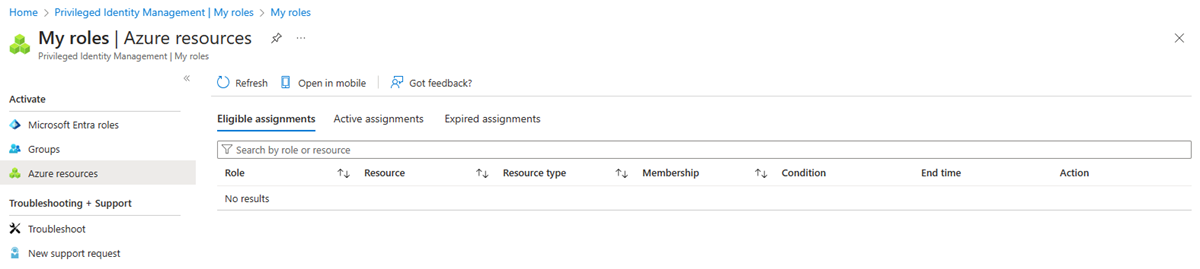
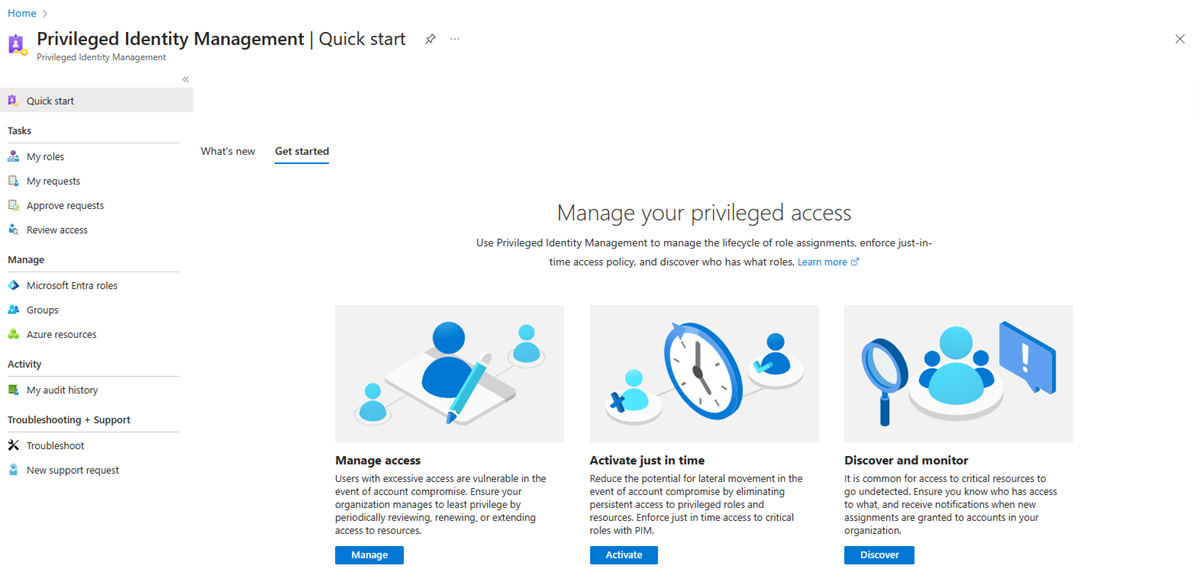
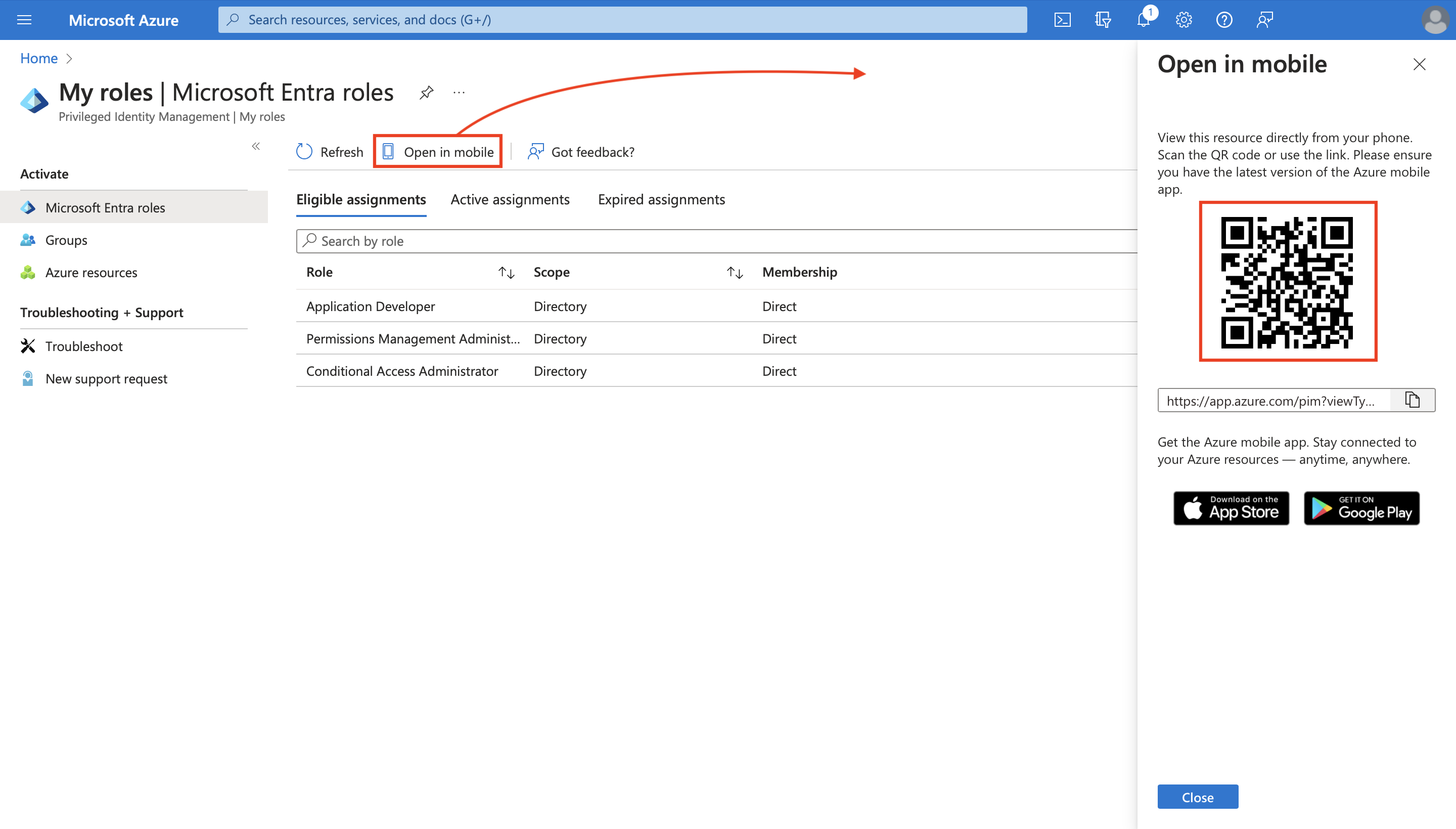
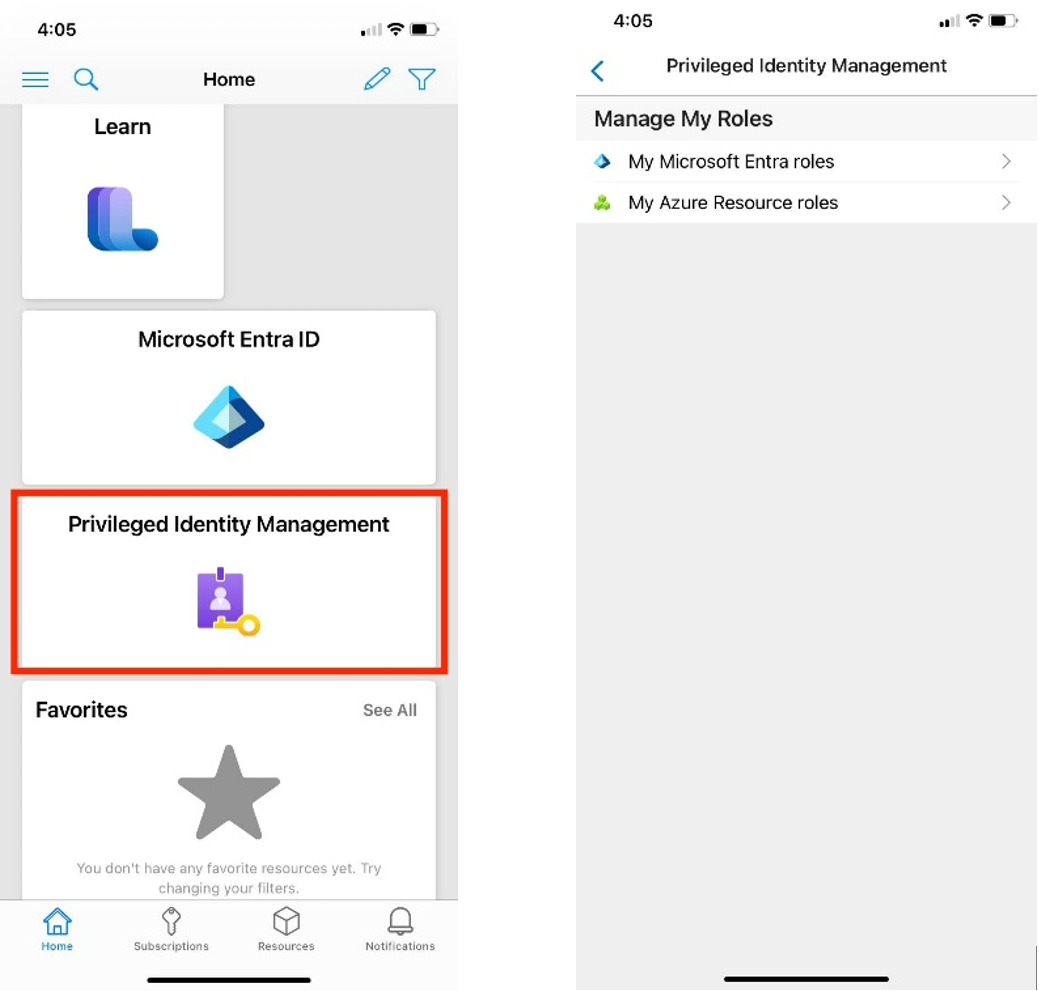
![顯示驗證程式的行動應用程式螢幕快照。此影像顯示 [啟用] 按鈕。](media/pim-resource-roles-activate-your-roles/mobile-activate-role.png)